前言
1、安装docker
安装docker的步骤,之前有写过,这里就不再过多叙述。
2、拉取Jenkins镜像
直接运行docker pull命令拉取镜像,命令如下:
docker pull jenkins/jenkins
运行命令,将会拉取最新的Jenkins镜像,拉取完成后,运行docker images查看镜像,结果如下图:
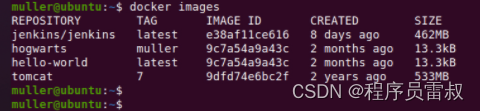
3、创建Jenkins容器
1)在主机创建一个挂载目录,命令如下:
mkdir -p /var/jenkins_node
注意:若权限不足,则在命令前加上sudo即可
2)将该挂载目录的权限修改为可读可写可执行,命令如下:
chmod -R 777 /var/jenkins_node
3)创建与启动Jenkins容器,命令如下:
docker run -d -uroot -p 80:8080 --name jenkins_muller -v /var/jenkins_node:/var/jenkins_home jenkins/jenkins
命令解析:
-d:守护模式
-uroot:使用 root 身份进入容器,推荐加上,避免容器内执行某些命令时报权限错误
-p:主机 80 端口映射容器的 8080 端口,后面访问 jenkins 直接访问主机 ip 就行了,不需要加 8080 端口
-v:目录映射
–name:自定义一个容器名称
使用上面拉取的 jenkins/jenkins 镜像
4)查看容器是否正常运行,运行命令:
docker ps
运行命令,如下图:

5)进入容器CLI页面,运行命令:
docker exec -it -uroot jenkins_muller bash
更新及安装必要软件,命令如下:
# 获取最新的软件包
apt-get update
# 升级已安装的软件包
apt-get upgrade
# 提前安装,以便接下来的配置操作
apt-get -y install gcc automake autoconf libtool make
apt-get -y install make*
apt-get -y install zlib*
apt-get -y install openssl libssl-dev
apt-get install sudo
4、安装Python环境
1)下载 python
我们要在容器中下载并安装python,命令如下:
cd /usr/local/src
wget https://www.python.org/ftp/python/3.8.8/Python-3.8.8.tgz
tar -zxvf Python-3.8.8.tgz
mv Python-3.8.8 py3.8
cd py3.8
安装完成后,如下图:

注意:若报wget: command not found的错误,则执行下面的命令先行安装即可
apt-get update
apt-get install -y wget
2)make 编译安装
在 /usr/local/src/py3.8 安装目录下执行下面的命令
./configure --prefix=/usr/local/src/py3.8
make && make install
注:若报no acceptable C compiler found in $PATH报错,则需要先安装编译器,命令如下:
apt-get install -y build-essential
3)添加软链接
添加 python3 软链接
ln -s /usr/local/src/py3.8/bin/python3.8 /usr/bin/python3
添加pip3软链接
ln -s /usr/local/src/py3.8/bin/pip3 /usr/bin/pip3
验证安装是否成功,输入python3及pip3查看是否成功安装

5、搭建allure环境
1)下载allure压缩包
allure下载地址:https://github.com/allure-framework/allure2/releases,版本可以任选,下载最新版也可。
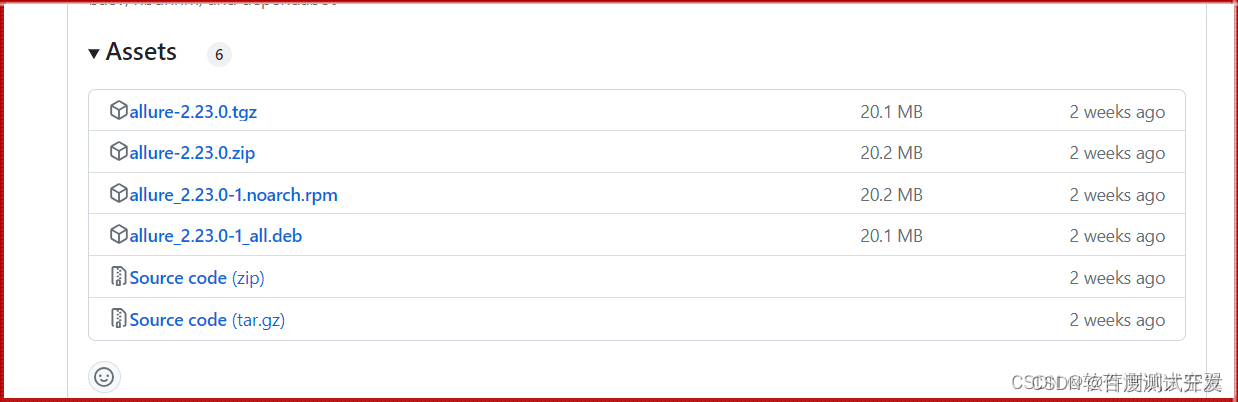
2)将压缩包复制到容器内,命令如下:
docker cp allure-commandline-2.13.0.zip jenkins_muller:/usr/local/src
3)将压缩包解压,命令如下:
unzip allure-commandline-2.13.0.zip
4)修改文件夹权限,将权限设置为可读可写可执行,命令如下:
mv allure-2.13.0 allure
chmod -R 777 allure
5)配置 allure 和 py 环境变量
cat >> /root/.bashrc << "EOF"
export PATH=/usr/local/src/allure/bin:$PATH
export PATH=/usr/local/src/py3.8/bin:$PATH
EOF
注:此处需要一行一行输入命令,每一行都需要回车
6)更新环境变量配置文件,命令如下:
ource /root/.bashrc
7)验证环境变量配置,命令如下
allure --version
python3 --version
运行命令,结果如下图:
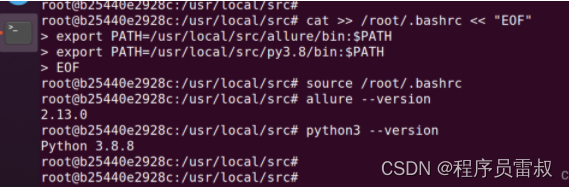
6、配置Java环境变量
因为allure依赖Java环境,所以我们要查看一下当前已经配置好的java环境变量
1)查看当前已经配置好的环境变量,命令如下:
export
如下图:
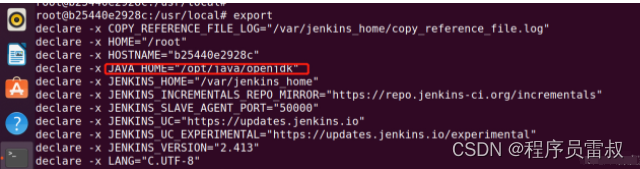
2)配置JDK环境变量,命令如下:
cat >> /root/.bashrc<< "EOF"
export PATH=$JAVA_HOME/bin:$PATH
EOF
3)配置完成后,更新环境变量,命令如下:
source /root/.bashrc感谢每一个认真阅读我文章的人,礼尚往来总是要有的,虽然不是什么很值钱的东西,如果你用得到的话可以直接拿走:
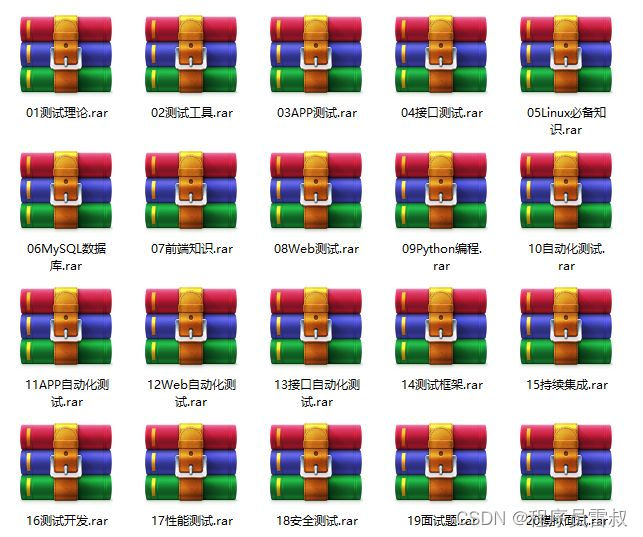
这些资料,对于【软件测试】的朋友来说应该是最全面最完整的备战仓库,这个仓库也陪伴上万个测试工程师们走过最艰难的路程,希望也能帮助到你!有需要的小伙伴可以点击下方小卡片领取






















 1234
1234

 被折叠的 条评论
为什么被折叠?
被折叠的 条评论
为什么被折叠?








